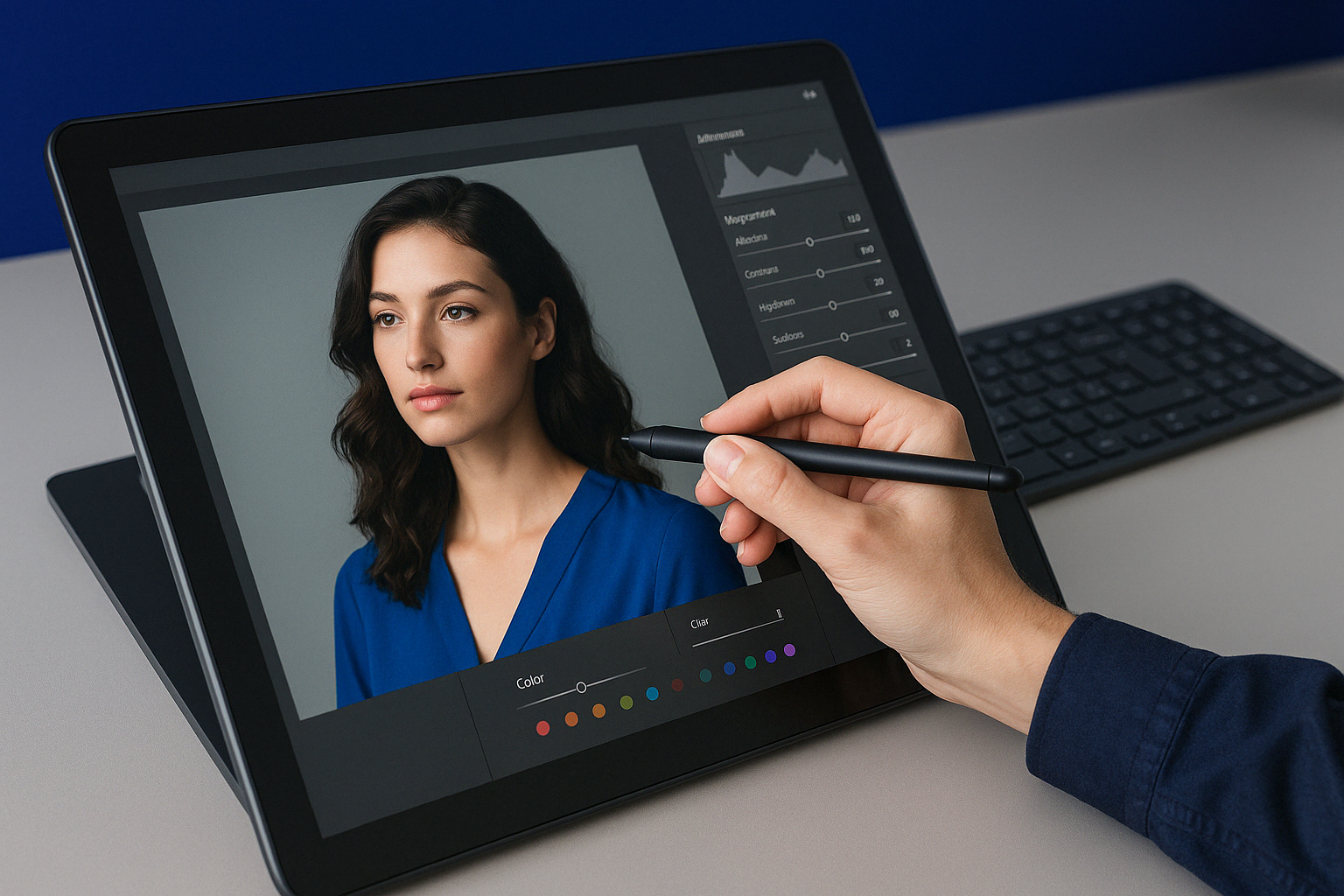Nous pouvons détourer une image d’une multitude de manières sur Photoshop, mais l’outil plume est certainement celui qui vous permettra d’obtenir le meilleur résultat dans la majorité des cas. C’est également la technique la plus utilisée par les professionnels du métier. Découvrez pas à pas comment réaliser un détourage à la plume de haute qualité avec Photoshop.
Les outils dont vous aurez besoin pour le détourage à la plume
L’outil plume
C’est l’outil de base pour réaliser votre détourage. Il vous permet de créer des points d’ancrages qui vont générer des courbes de bézier ajustables à l’aide de poignets. Le raccourci associé est P.
L’outil conversion de points
Cet outil vous permettra d’ajuster les courbes de bézier en travaillant sur les poignets (aussi appelés tangentes). Lorsque cela s’avèrera nécessaire, cet outil vous permettra également de supprimer une tangente pour créer une cassure. Le raccourci associé est alt.
L’outil flèche blanche
Vous aurez parfois besoin de déplacer des points d’ancrage déjà créés. C’est ce que vous permettra l’outil flèche blanche. Le raccourci associé est ctrl.
Réalisation du tracé de l’objet à détourer à la plume
Le détourage à la plume se passe en plusieurs étapes :
– Dans un premier temps, sélectionnez l’outil plume puis créez votre premier point d’ancrage sur le bord de l’objet à détourer.
– Ensuite, créez votre deuxième point d’ancrage un peu plus loin mais cette fois-ci, maintenez votre clic et glissez légèrement votre souris : cela aura pour effet de créer deux poignets (ou tangentes).
– Grâce à l’outil conversion de points (raccourci alt), vous pourrez ajuster ces deux poignets pour que la courbe de bézier suive le contour de votre objet à détourer. Lorsque vous en sentirez le besoin, vous pourrez également déplacer un point d’ancrage grâce à l’outil flèche blanche (raccourci ctrl).
– Il ne vous reste plus qu’à continuer sur le même principe, en créant autant de points d’ancrage que nécessaire sur les contours de l’objet, jusqu’à ce que les courbes de bézier recouvrent entièrement l’objet à détourer.
– Une fois le tracé terminé, vous devriez voir apparaître un calque de tracé dans la fenêtre des calques. Il vous suffit de cliquer dessus en maintenant la touche ctrl pour que le tracé se transforme en sélection.
– Vous pouvez maintenant copier cette sélection fraichement créée et la coller sur un nouveau calque, avec le fond de votre choix, etc.
Si vous rencontrez un quelconque problème dans le détourage de vos photos, n’hésitez pas à solliciter notre service en ligne de détourage d’images Simataï Online. Nos équipes se tiennent à votre disposition pour vos demandes de détourage et peuvent vous livrer en moins de 24h.
Pour plus d’informations, vous pouvez consulter notre page explicative sur le détourage en ligne ou bien nous contacter directement via notre formulaire de contact.